¿Cómo la herramienta de borrador Adobe Illustrator te ayuda a crear infografías fresco
La herramienta Borrador de gran alcance en Adobe Illustrator hace varias funciones a la vez cuando se está trabajando en sus infografías. En esencia, se traza una pincelada, en expansión que pincelada para hacer una forma real, y luego utiliza esa forma para cortar en otras formas de vectores de la misma manera la herramienta Pathfinder trabaja. Increíblemente compleja, pero es muy fácil de usar.
Conteúdo
Usted puede tomar un objeto vectorial - cualquier objeto vectorial - en Adobe Illustrator y borrar partes de él tan fácilmente como usted puede con la herramienta Borrador en Photoshop. . . tal vez incluso más fácilmente que con lápiz y papel.
Primeros pasos con la herramienta Borrador
Haga doble clic en la herramienta Borrador (alrededor de un tercio del camino hacia abajo la paleta Herramientas, y se parece, así, una goma de borrar).
Haga doble clic en cualquiera de las herramientas de Illustrator se abre un cuadro de diálogo que ofrece un control preciso sobre la forma en que se comporta la herramienta.
Si tiene una tableta Wacom, la herramienta Borrador le da la capacidad de convertirse en " sensible a la presión ". Ver la opción Fijo? Echa un vistazo a ese menú desplegable y maravillarse.
The Eraser es tan divertido si usted está utilizando un ratón, sin embargo. Aquí hay algo que puede probar.
Dibuja una manzana.
Seleccione la forma, active la herramienta Borrador, y empezar a cortar.
Para la diversión, dibuje un corte en forma de picadura. Ver esta cifra.
Después de cortar la forma, la carrera alrededor del borde de la manzana ahora va por todo lo que no se ha borrado. Si hay un accidente cerebrovascular, la herramienta vuelve a aplicar a todos los bordes. Si no hay, entonces los cortes son simplemente corta. The Eraser corta una línea estrecha debido a que el tamaño de la herramienta Borrador es pequeño.
Seleccione la pieza de corte y elimínelo.
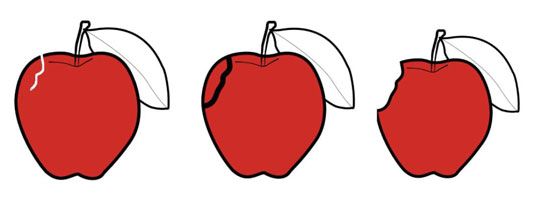 Trabajar con la herramienta Borrador.
Trabajar con la herramienta Borrador.
Trabajo con bordes y líneas rectas
Mantenga Opción / Alt mientras hace clic y arrastre con la herramienta para crear un área de corte con forma de rectángulo. Cortar trozos enteros de bordes rectos fuera de todo lo que has dibujado. Mantenga Mayús + Opción / Alt y la herramienta Borrador constriñe a una plaza.
Otra realmente excelente uso de la herramienta Borrador es refinar líneas de pincel desenvainadas. Líneas de trazo de pincel se pueden cortar o esculpidas con la goma de borrar, como se muestra en la figura. Si el extremo de la línea es demasiado redondeado y romo, seleccione la línea y rasurar partes no deseadas con la goma de borrar.
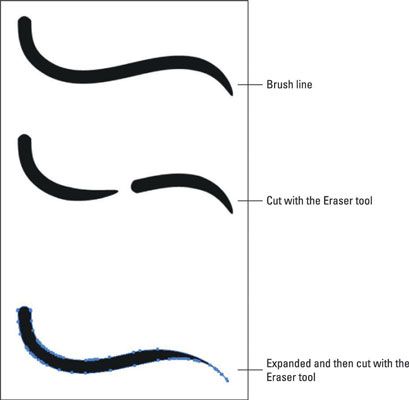
Solución de problemas de la herramienta de borrador
Usted puede encontrar que partes de su ilustración se borran, mientras que otros no lo son. Hay un par de razones por las que esto puede suceder.
La herramienta Borrador sólo funciona en vectores. Si usted tiene una imagen rasterizada en su gráfico, no puede editar esta manera.
Tal vez fue seleccionado sólo una parte de la ilustración. La herramienta Borrador sólo funciona en la parte que se ha seleccionado. O, si no hay nada seleccionado, que afectará a todo - excepto imágenes rasterizadas (ver la viñeta anterior).
Si se borra una parte de una línea y el resultado es sorprendente, es posible que necesite " ampliar " el aspecto de la línea antes de utilizar la goma de borrar en él. Si su línea tiene un efecto que se le aplica (como una pincelada artística) y cortó la línea con el borrador, cada nueva parte de la línea tiene el efecto que se le aplica por separado.
Los resultados pueden ser a veces inesperado. Si desea que la herramienta Borrador para cortar la forma que se muestra la forma, utilice el " ampliar " opción en el menú de objetos para activar caminos en formas vectoriales sencillas que se pueden borrar.
Puede estar intentando borrar tipo. No se puede borrar el tipo menos que te has convertido en un objeto vectorial (Tipo-Crear contornos). También no se puede borrar tablas o mezclas hasta que estén sin agrupar o ampliado.





